
スタバに比べて圧倒的コスパの良さ!安くて美味しいから大好きです♡
・ドーナツ1つ$0.99
・Steak & Chedder Grilled Wrapが$3.99
・Tim Hortonsアプリのダウンロード・登録方法
・Tim Hortonsアプリのクーポンの使用方法
・Tim Hortonsのポイントの貯め方と使い方
アプリのダウンロード・会員登録(無料)
まずはAppleストアもしくはGooglePlayストアでTim Hortonsと検索してダウンロードしましょう。登録は無料です♪
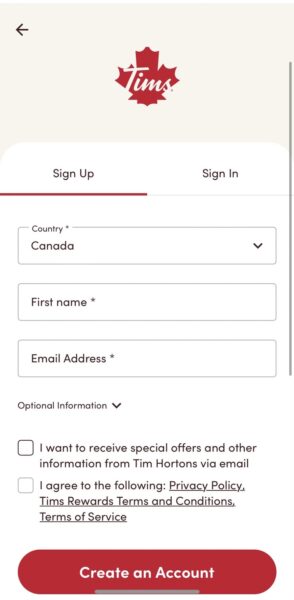
名前とEmailアドレスを記入して2つのチェックボックスのうち下のボックスにチェックを入れて、「Create an Account」をタップします。
上のボックスはTim Hortonsのお得な情報をEmailアドレスに送るか否かを選択するボックスです。メールの受け取りを希望する場合はチェックを入れましょう。
入力したEmailアドレスにメールアドレス確認のメールが届いていますので、「Verify」のボタンを押して認証しましょう。
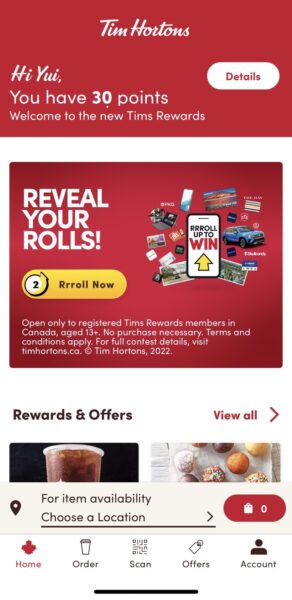
認証が確認されると、ホームが画面がこのように↑表示されます。
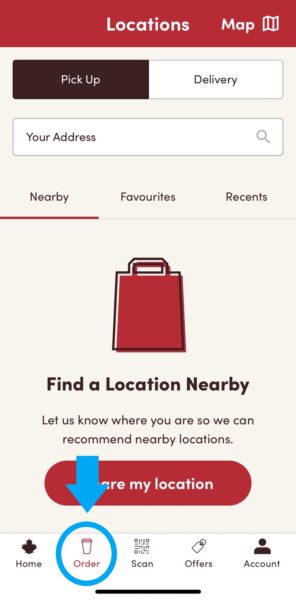
下部のタブの左から2番目の「Order」からオンライン注文をすることができます↑
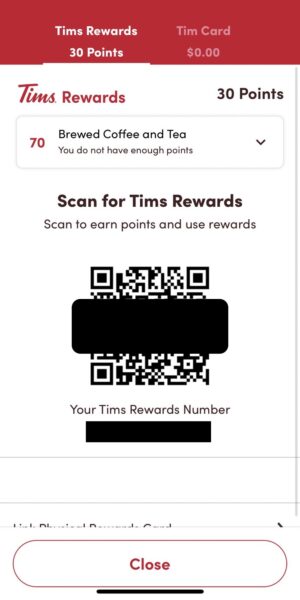
下部のタブの真ん中「Scan」から、自分のTim Hortons会員番号、会員QRコード、所持しているポイント等を表示させることができます↑
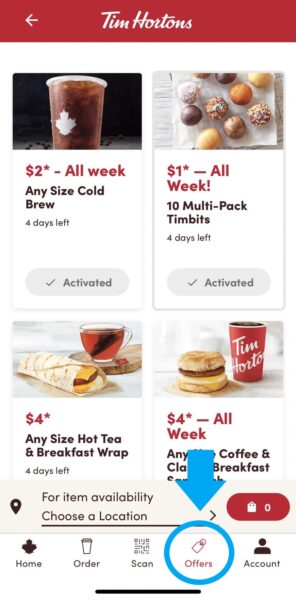
下部のタブの右から2番目の「Offers」から、現在あなたが使用できるクーポンの一覧を確認することができます↑
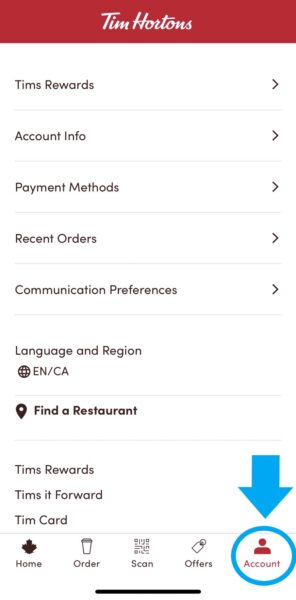
下部のタブの一番右の「Account」から、登録している会員情報の確認・変更、オンライン注文で使用するデビット・クレジットカードの確認・登録、過去の注文履歴を確認することができます。
Tim Hortonsクーポンの使い方
Tim Hortonsのクーポンを使用するには、以下の2通りのやり方があります。
・店舗のレジで注文時に使用する(店内飲食・テイクアウト両方可)
オンラインのテイクアウト注文でクーポンを利用する場合
こちらはテイクアウトのみで使える方法です。アプリを通して注文と支払いをすべて済ませることができ、指定した時間に注文をピックアップしに行きましょう。
まずはアプリの「Offers」のタブから、使用できるクーポンの一覧を確認しましょう。使用したいクーポンが見つかったら、「クーポンを有効にする」作業が必要です。
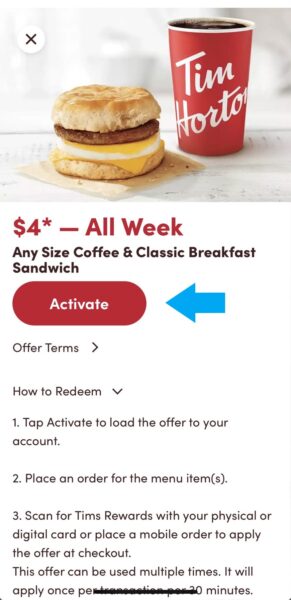
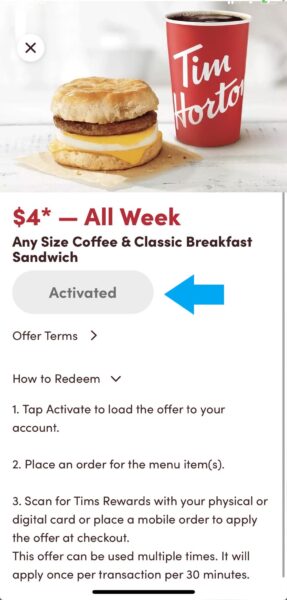
使用したいクーポンの「Active」ボタンをタップします↑有効化されると、ボタンがグレーになって「Activated」と表示されます。
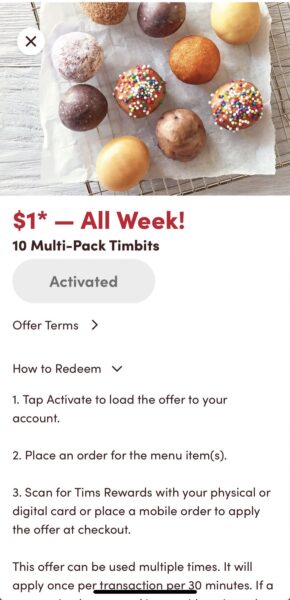
↑こちら筆者お気に入りのクーポンです♡一週間程度の間隔でクーポンは更新されていきますが、このクーポンがあると必ず買いに行ってしまいますw

ティムビッツという丸いミニドーナツが10個で1ドルです♡神♡

使用したいクーポンの有効化が済んだら、アプリの下部の「Order」から注文する店舗を選択します。住所を入力するか、位置情報を共有することで近くのお店を探すことができます。
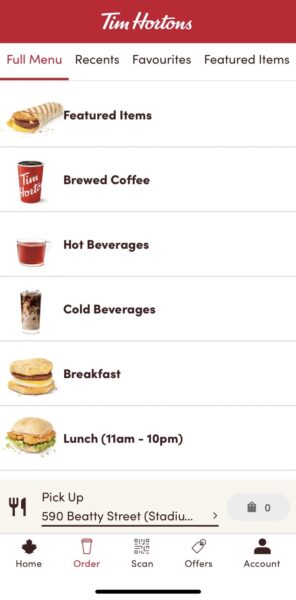
注文する店舗を選択すると、メニューを見ることができます。メニューは店舗によって若干の違いがあり、また同じ店舗でも時間帯によっては注文できるものが少なかったりします。
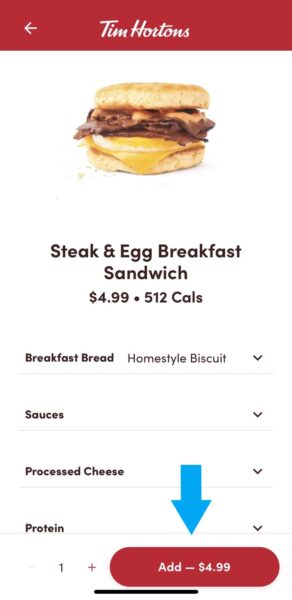
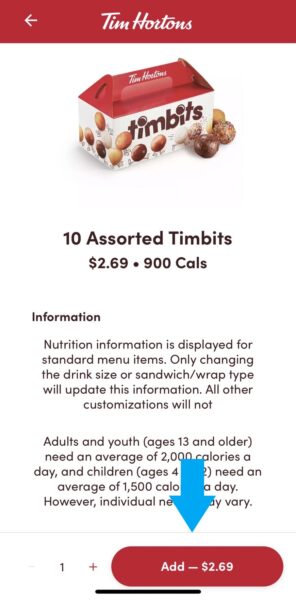
注文したいメニューが決まったら、商品の詳細のページから「Add」ボタンをタップしてカートに追加していきましょう。
※この時点ではクーポン価格は適応されておらず、割引される前の価格が表示されます。
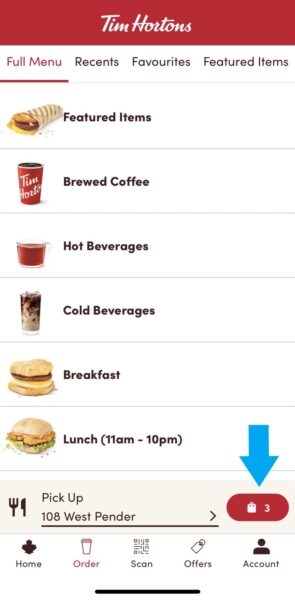
注文がすべて決まったら、ページ右下の赤いボタンをタップしましょう。ここで表示される数字はカートの中の商品の数で、この場合だと3つの商品がカートに入っています↑
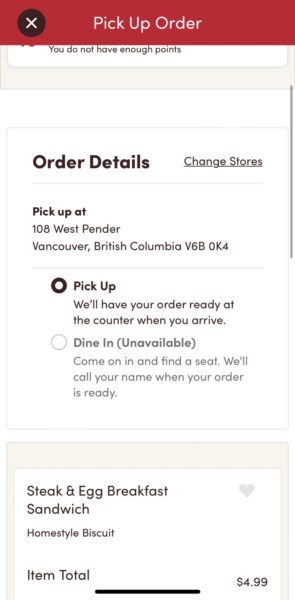
商品の確認のページに入ります。このページの一番上では「Pick up(持ち帰り)」するか「Dine-in(店内飲食)」するかを選択できるようになっていますが、ほとんどの店舗ではDine-inが選択できないようになっていますので、この記事でもテイクアウトでのみ利用できる方法としてご紹介しています。
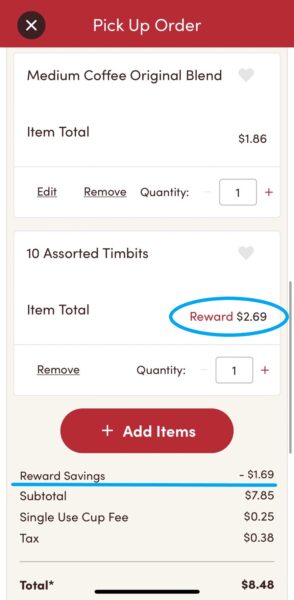
スクロールして商品の詳細を確認し、注文が間違っていないか確認をしていきましょう。間違いがなければ、クーポンの割引が正しくされているかどうかを確認します。
↑の画像の青い丸で囲ってあるように、クーポンが適用されている商品には価格の横に赤字でRewardの文字がついています。
さらに合計Totalの詳細で支払い料金がマイナスされているのを確認することができます。↑画像だと青下線のReward Savingsの部分ですね。
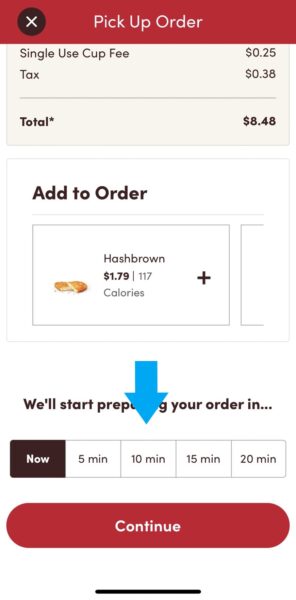
有効化したクーポンが正しく割引されているのを確認したらさらに下にスクロールします。ピックアップまでにかかる時間を選択することができます。今すぐにピックアップから20分後まで選択できます。
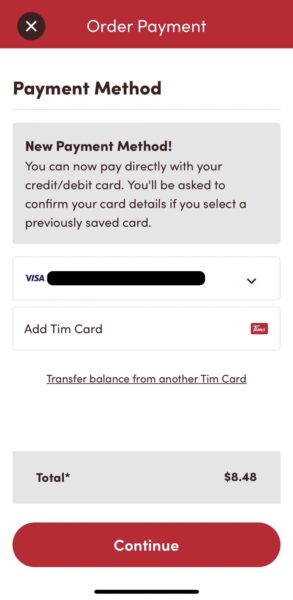
最後に支払いに利用するデビッド・クレジットカード情報を入力します。初めて注文する際にカード情報を登録しておけば、次回からは簡単に注文することができます。
「Continue」をタップし注文を確定したら、登録してあるメールアドレスに注文完了のメールが送信されます。
メールには、注文内容の詳細と、領収書、そして注文番号が記載されています。お店にピックアップに行くときに注文番号が必要になりますので確認しておきましょう。
店舗のレジでQRコードを提示する方法
実際に店舗に行って直接レジで注文・支払いをする時のやり方です。この方法だと店内飲食とテイクアウトのどちらも可能です。
注文をする前にまずは使えるクーポンをチェックして、「クーポンの有効化」を行いましょう。
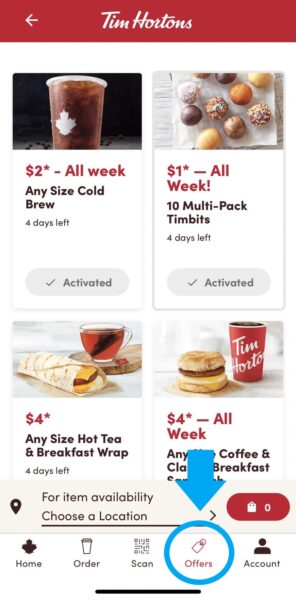
アプリの下部右から2番目の「Offers」から現在あなたが使用できるクーポンを確認します。
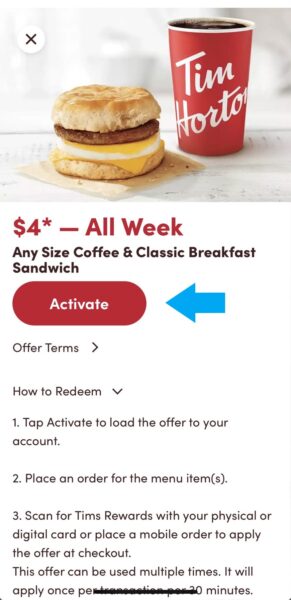
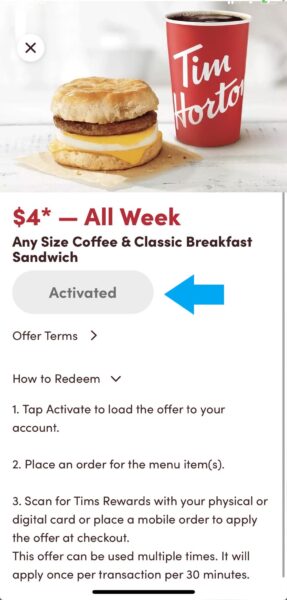
使用したいクーポンが見つかったら、クーポンの詳細ページの「Active」ボタンをタップします。正常に有効化されたら、ボタンの色がグレーに変わり「Activated」と表示されます。
これでクーポンを使う準備はできました。実際の店舗のレジで注文をしましょう。
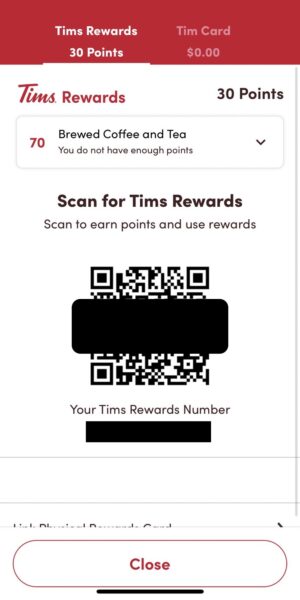
注文をして支払いをする前に、アプリの「Scan」から自分の会員QRコードを表示させ、店員さんに提示します。店員さんがQRコードをピッとスキャンしてくれます。
Tim Hortonsの会員かどうか向こうから聞いてきてくれる場合もありますが、わざわざ聞いてくれない場合が多いです。支払いを済ませる前に、こちらからスマホを提示してQRコードをスキャンしてもらうのを忘れないようにしましょう!
これで事前に有効化しておいたクーポンが自動的に使用されます。念のためレジに表示されている価格を確認しましょう。
ティムホートンズのポイントの貯め方と使い方
使いたいクーポンが無い、という時でもティムホートンズでお買い物する時は会員QRコードをスキャンしてもらうことをおすすめします♪
ティムホートンズで商品を購入するごとにポイントを貯めることができ、貯まったポイントをフード・ドリンクに交換することもできるからです。
ティムホートンズのポイントの貯め方は少し変わっていますが、非常にシンプルです!
使った金額に関係なく、1回の注文ごとに10ポイントが貯まるシステムです。
ただしTim Hortonsアプリの会員QRコードもしくはTim Hortonsの会員カードを提示してスキャンしてもらう必要があります。
貯まったポイントを使ってフードやドリンクに交換することができます。
2022年3月時点では
70ポイント…Brewed Coffee and Tea / Bagels / Baked Goods
100ポイント…Classic Lemonade / Hot Chocolate / Iced Coffee
などなどその他たくさんのアイテムに交換することができます。
貯まったポイントを使うには、まずアプリのホーム画面の上部にある「Details」ボタンをタップします。
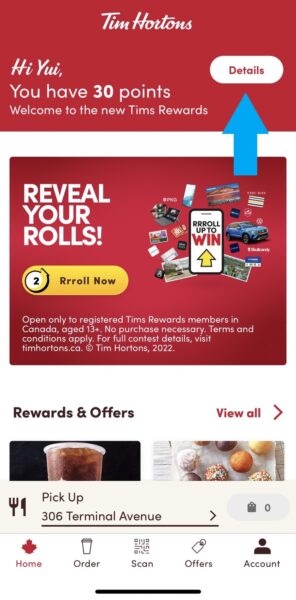
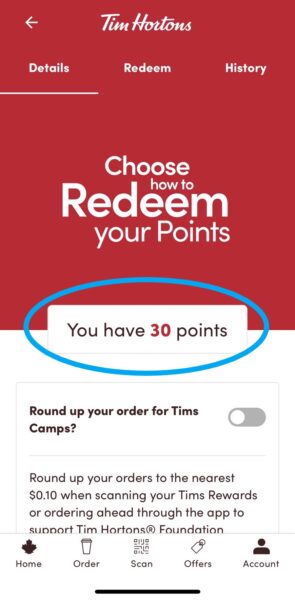
このような場面に切り替わり、画面の中央に現在所持しているポイント数が大きく表示されます。
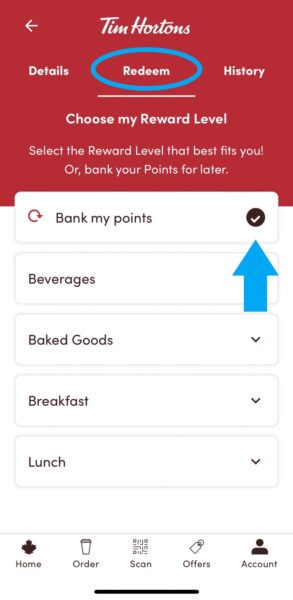
真ん中の「Redeem」に移動します。初期の設定だと「Bank my points」にチェックマークがついており、Tim Hortonsでお買い物をするたびにポイントを貯める設定になっています。
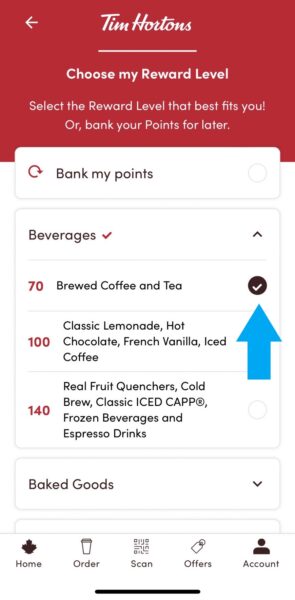
貯まったポイントを使用したい場合には、交換したいアイテムにチェックマークを付け替えます。
交換できるアイテムは「Beverages」「Baked Goods」「Breakfast」「Lunch」の4つのジャンルに分けられていて、それぞれのジャンルには3種類以上の交換できるアイテムがあります。
ポイントを使用するために必要なのは、このチェックマークを付け替える作業のみ!次回選択したアイテムをアプリで購入もしくはレジで購入し会員QRコードをスキャンするだけで、自動的にポイントが使用されます!

ポイントを貯めるのも使うのもとってもカンタンですね♪
皆さんもぜひTim Hortonsのアプリでお得にコーヒーや食事を楽しんでみてくださいね♪
最後までお読みいただきありがとうございました♡





コメント